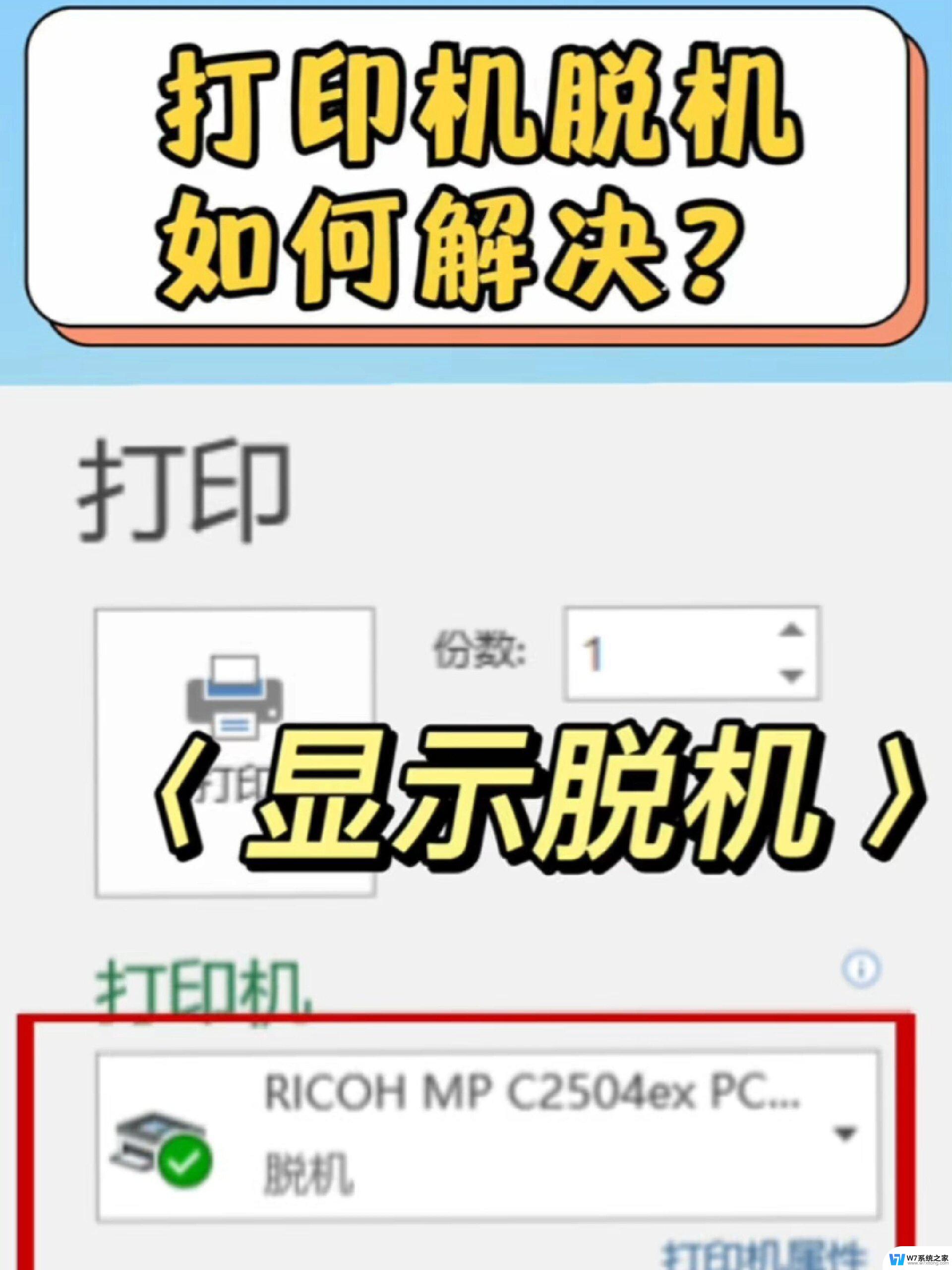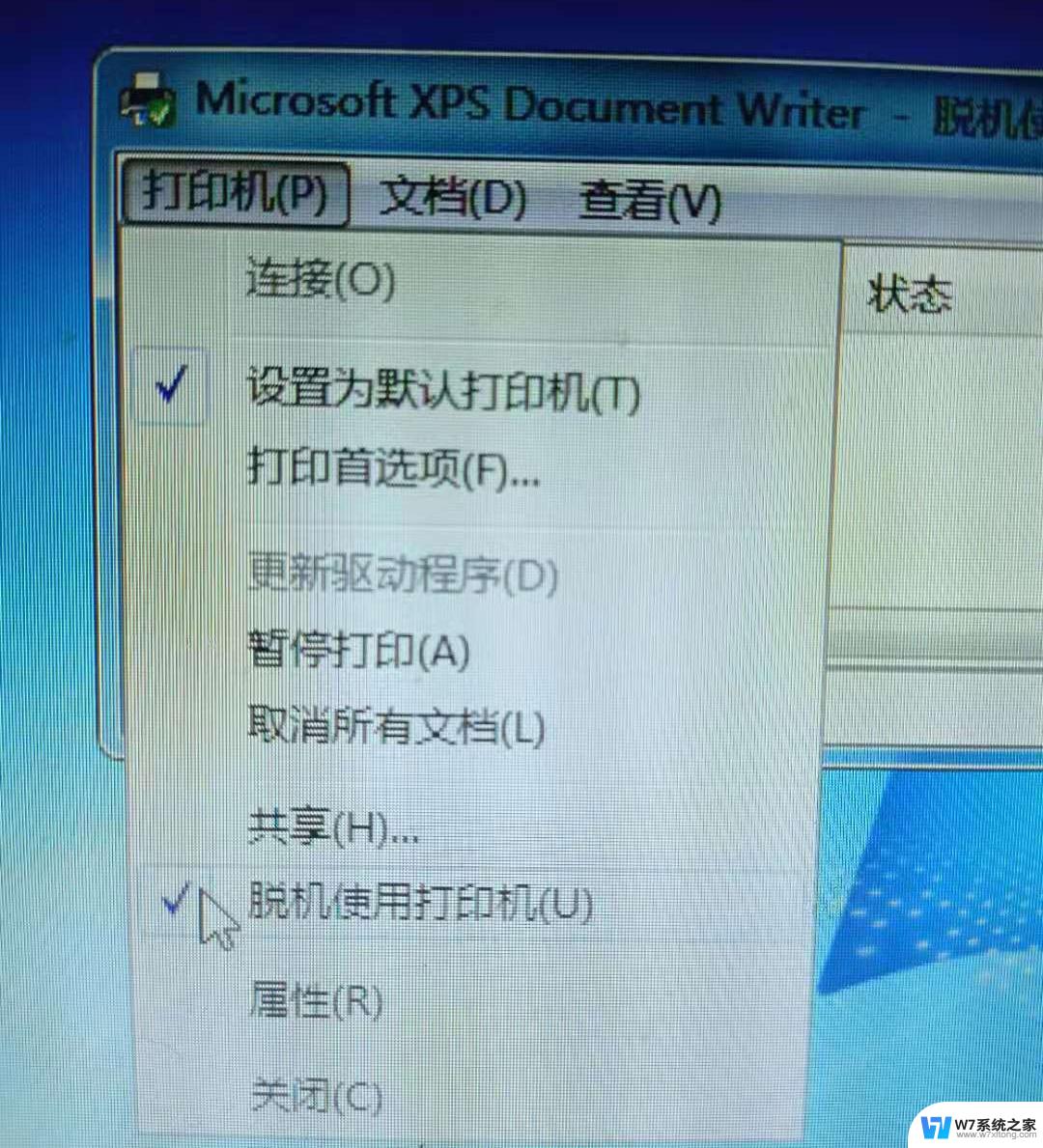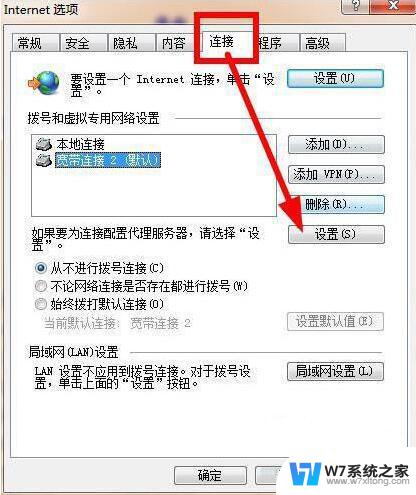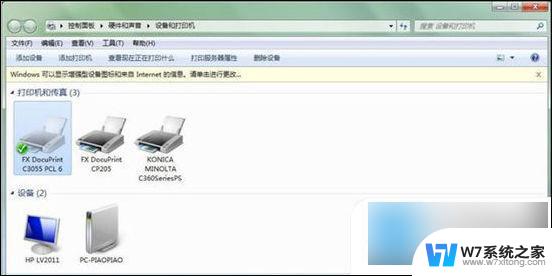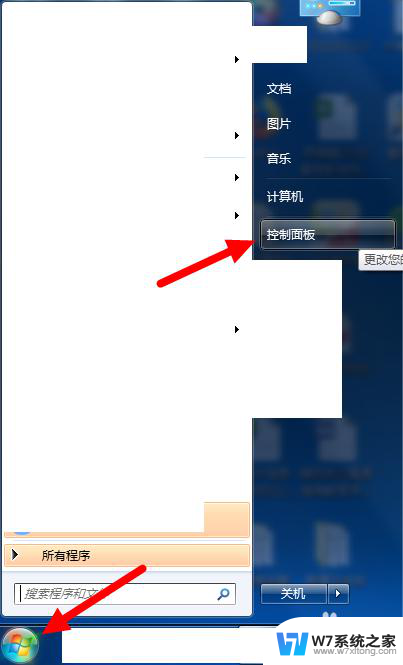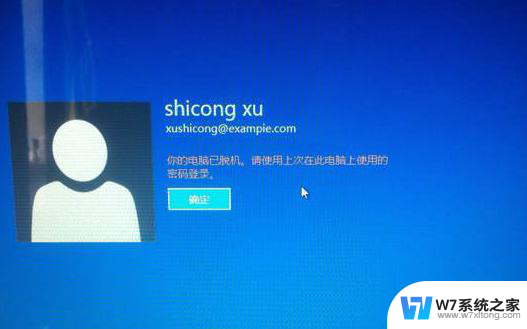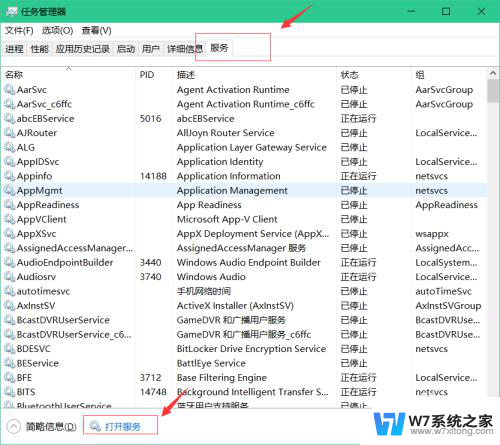canon打印机脱机怎么处理 打印机显示脱机状态如何恢复连接
当我们使用canon打印机时,有时会遇到脱机的情况,这时候我们就需要知道如何处理,当打印机显示脱机状态时,我们可以通过一些简单的操作来恢复连接,让打印机重新正常工作。接下来我们就来了解一下关于canon打印机脱机状态的处理方法。
步骤如下:
1.原因分析:
有时候我们正常使用打印机,今天突然就出现脱机状态。那么可能存在的原因有三种,第一是线路出现松动无法连接电脑,就会出现脱机。第二是开启了”脱机使用打印机“的设置。第三是打印机驱动有问题。
2.解决方案:
首先请检查下打印机与电脑连接的线路是否出现接触不良或者线路出故障了。
3.接着是否开启”脱机使用打印机“,步骤是打开正在打印的打印机界面。点击打印机选项卡,去掉勾选”脱机使用打印机“,重新尝试打印即可。
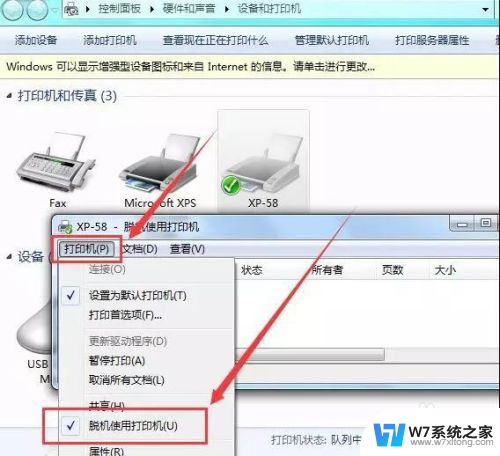
4.如果是打印机驱动的问题,建议重新卸载打印机,重新安装。看下面的操作步骤。
卸载步骤:右击打印机选择删除设备。
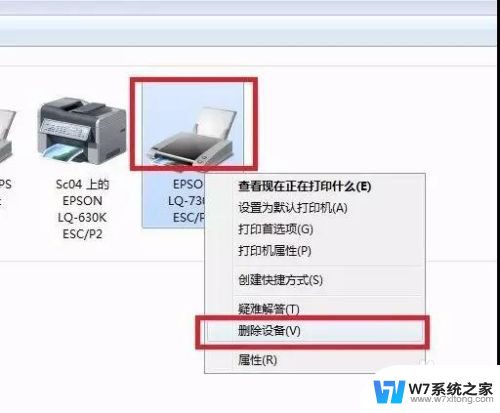
5.安装步骤:点击添加打印机,然后点击添加本地打印机。选择使用现有的端口-->LPT1:(打印机端口),根据打印机厂商然后选择打印机型号,接着就安装成功。
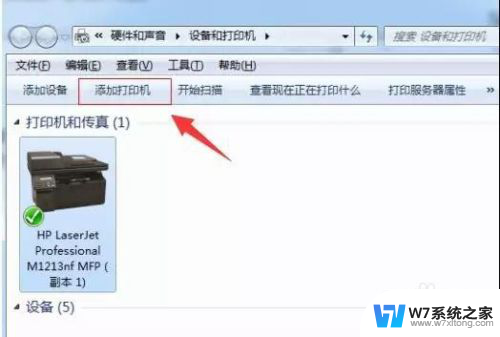
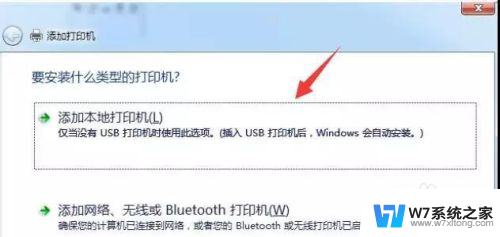
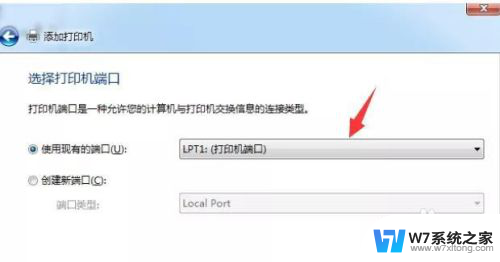
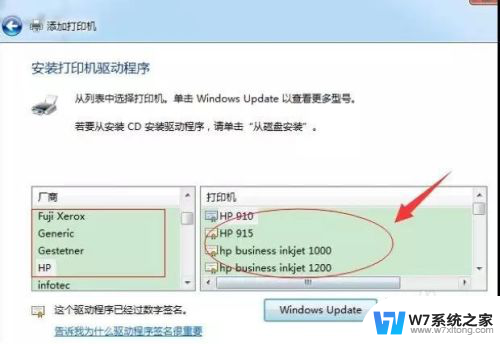
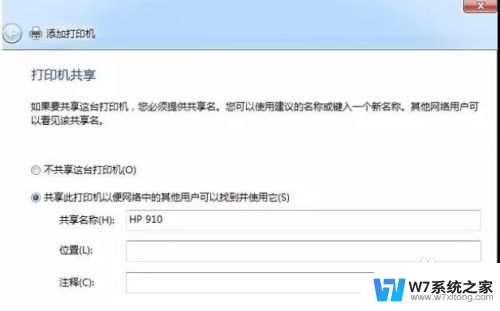
6.印机脱机状态解除的最好方案。
以上就是处理佳能打印机脱机问题的所有内容,如果还有不明白的用户可以根据小编的方法来操作,希望能够帮助到大家。